win7怎么手动升级到win10
1、首先进入http://www.microsoft.com/zh-cn/software-download/windows10?OCID=WIP_r_Win10_Body_AddPC官方网址,如下图所示

2、在下载页面下方,选择你要下载的系统版本工具,以64位为例,如下图所示

3、点击保存,将文件保存在本地磁盘,不要直接运行,如下图所示

4、下载完成,右键这个工具文件--以管理员身份运行,如下图所示

5、启动后一种选择升级这台电脑,然后点击下一步,开始升级,你会发现系统盘多了一个文件夹,如下图所示


6、另一种选择为其它电脑制作安装介质,这种只是下载安装盘,点击下一步,如下图所示

7、选择你的安装盘的语言及版本信息,点击下一步,如下图所示

8、选择安装盘的介质,当然是U盘,方便都有USB口,容量最好8G的,如下图所示
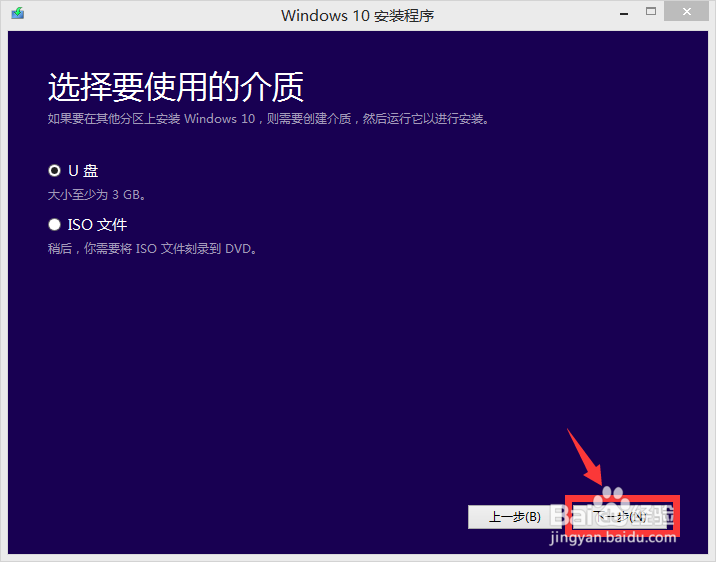
9、选择好你的盘符,开始下载,下载完成后你可以随时安装在任何电脑上,只要原系统处于激活状态,win10就会跟随自动激活!

10、如果无法激活,可能需要你在应用商店自己购买正版激活码了,如下图所示

声明:本网站引用、摘录或转载内容仅供网站访问者交流或参考,不代表本站立场,如存在版权或非法内容,请联系站长删除,联系邮箱:site.kefu@qq.com。
阅读量:67
阅读量:71
阅读量:97
阅读量:74
阅读量:111